Eine Anleitung zur Installation Ihrer E-Mail-Adresse in Outlook 2003.
Voraussetzung: Ihre Zugangsinformationen und E-Mail-Angaben inklusive Passwörter haben Sie von MvA oder Ihrem Provider erhalten.
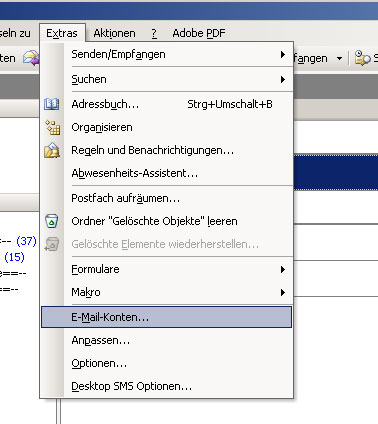
Klicken Sie im Hauptfenster von Outlook oben im Menü auf Extras und dann auf E-Mail Konten…
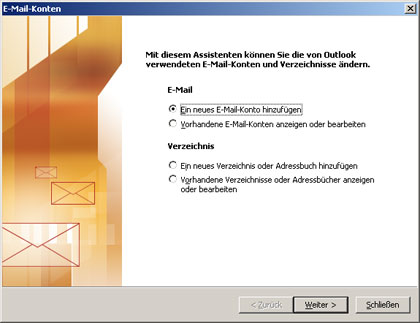
Es erscheint folgendes Fenster. Wählen Sie Ein neues E-Mail-Konto hinzufügen und klicken Sie auf Weiter.
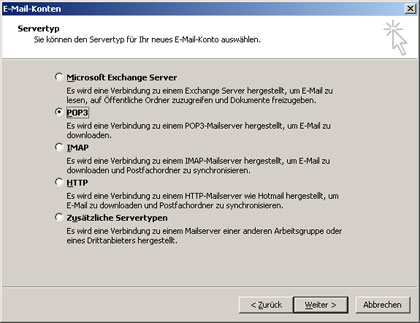
Wählen Sie zunächst POP3 aus und klicken Sie auf Weiter.
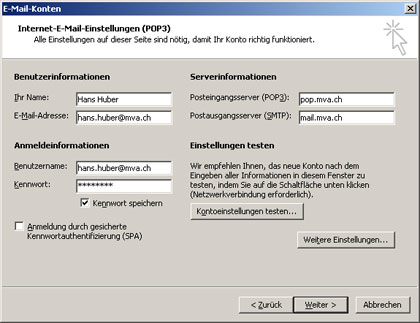
Tragen Sie daraufhin Ihre entsprechenden Daten ein.
- In das Feld „Ihr Name“ können Sie einen beliebigen Absendernamen eingeben (dieser erscheint später als Absendername in jeder E-Mail, die Sie versenden). Achten Sie bitte darauf, dass Sie keine Sonderzeichen verwenden.
- In das Feld „E-Mail-Adresse“ tragen Sie hier Ihre E-Mail-Adresse (z.B. hans.huber@mva.ch) ein, welche Sie selbst eingerichtet oder von MvA bekommen haben. Andernfalls kann es passieren, dass Sie keine E-Mails versenden können.
- In das Feld Posteingangsserver (POP3) tragen Sie hier Ihre POP3-Serveradressen und im nächsten Feld unter Postausgangsserver (SMTP) Ihre SMTP-Serveradressen ein. Für das Empfangen und Versenden von E-Mails ist der so genannte POP-Server (Post Office Protocol) und den SMTP-Sever (Simple Mail Transfer Protocol) notwendig. Um ein Mailprogramm einrichten zu können, benötigen Sie folglich die Namen und Zugangsinformationen des Mailservers des Providers.
- In das Feld Benutzername tragen Sie Ihren Benutzernamen und im zweiten Feld Ihr persönliches Kennwort ein. Wenn Sie in Zukunft auf die Eingabe des Passwortes verzichten möchten, setzen Sie unten einen Haken in das Kästchen Kennwort speichern. Bestätigen Sie das letzte Dialogfeld mit einem Klick auf Weiter und Fertigstellen. Outlook ist nun fertig eingerichtet.
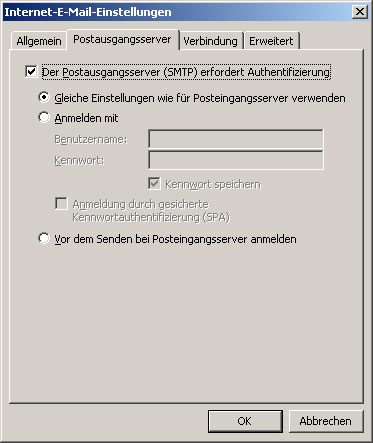
Hinweis: Bei mehreren Provider ist es erforderlich, dass ein E-Mail-Client sich an dem SMTP-Servern authentifizieren muss. Klicken Sie dazu auf Weitere Einstellungen… und wählen Sie dann den Reiter Postausgangsserver und aktivieren Sie die erste Auswahlbox.
Tipp: Falls der Provider den Port 25 gesperrt hat, können Sie unter dem Reiter Erweitert alternativ auch SMTP-Port 587 festlegen.



















